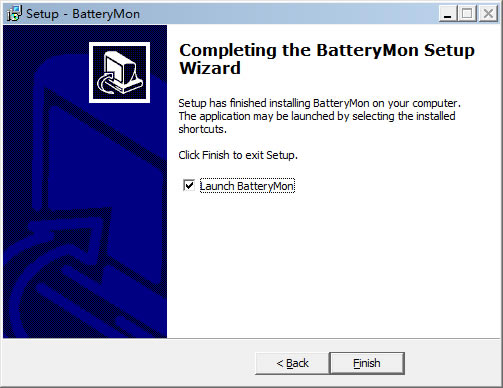【batterymon漢化特別版下載】BatteryMon v2.1.1 官方正式中文版
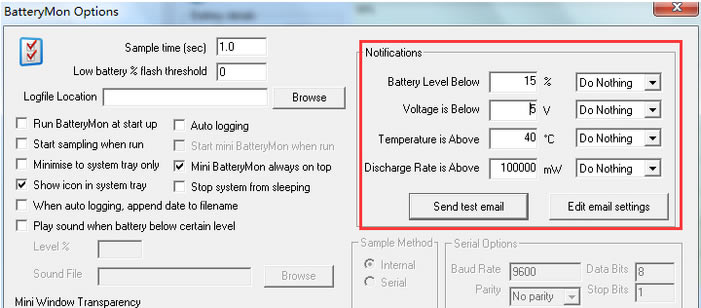
- 軟件類型:系統軟件
- 軟件語言:簡體中文
- 授權方式:免費軟件
- 更新時間:2025-01-08
- 閱讀次數:次
- 推薦星級:
- 運行環境:WinXP,Win7,Win10,Win11
軟件介紹
Batterymon漢化特別版是一款非常好用的電池校正修復工具,尋多筆記本電腦在使用過一段時間之后電池電量會減少,但是電腦有時候不能正確顯示電池電量,導致一半電量時電腦突然關機,這款軟件可以讓電腦正常顯示電池電量。
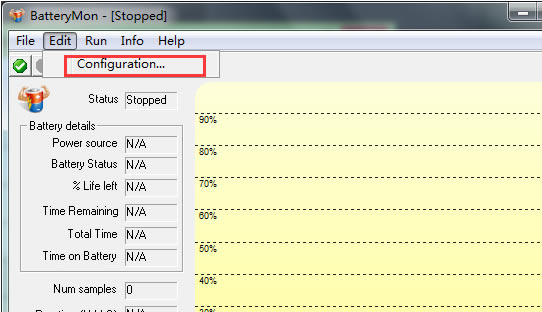
功能特色
以圖形方式查看充電/放電速率
使用詳細統計信息診斷問題電池單元
比較并測量電池的性能和預期的放電率
查看電池的臨界放電點
獨特地識別電池組以用于跟蹤目的或系統庫存
記錄電池的性能以供日后參考
使用多個電池時,請查看每個電池組的狀態
使用方法
1.首先將筆記本連接上電源充上電,然后把充電中的筆記本運行BatteryMon電池修復工具(雙擊打開即可)。
2.此時就需要小伙伴們耐心等待一段兒時間,等待筆記本電腦直至充滿電后,你就可以直接將筆記本關機拔掉插頭(筆記本電源插頭)然后找到開機按鈕開機。
3.筆記本開機后找到BatteryMon修復電池工具雙擊打開再次運行該程序,此時屏幕中將會有顯示電池修復工具正在放電(第一次放電)。
放電過程需要小伙伴們耐心等待一段時間等其放電結束,然后電腦會自行關機的。
4.等待筆記本徹底關機后再次將筆記本的電源插頭插上,然后找到BatteryMon電池修復工具雙擊打開。
此時界面中將會顯示充電狀態,該過程也需要小伙伴耐心等待直至充電結束后手動將筆記本關機并取下電源插頭。
5.然后找到電源開關將筆記本開機并運行該程序,屆時該程序會顯示正在放電(第二次放電),小伙伴需要耐心等待放電結束等其自動關機。
6.關機完成后,筆記本電池的修復工作也已經圓滿結束了,小伙伴就可以跟平常使用筆記本一樣繼續使用電腦了(記得先連接電源哦,以免在使用過程中出現電量不足)。
常見問題
一、BatteryMon可兼容哪些電池使用?
只要是符合Windows高級配置和電源接口(ACPI)規范的筆記本電腦或UPS都應該能夠向BatteryMon報告信息。如果他們的BIOS不支持ACPI,舊PC也可能有問題。某些電池類型可能不支持某些功能,通常在這種情況下它們僅報告部分信息。還有一些問題是UPS制造商沒有提供兼容的設備驅動程序,這樣也是不能使用BatteryMon軟件的。
二、BatteryMon修復電池工具怎么設置電池在低電量時自動報警?
1、打開BatteryMon修復電池工具找到【Edit】按鈕,找到Configuration...單擊點進去。
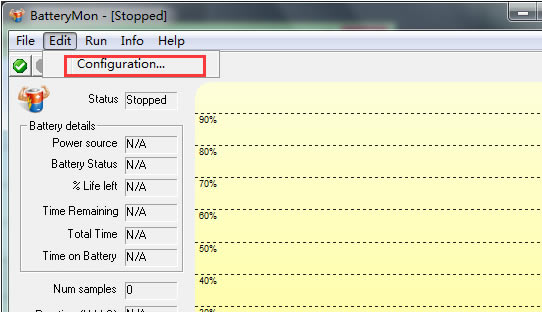
2、跳轉至如下界面:用戶根據圖中所框選位置設置自己想要的數值,只要電池量低過你所設置參數標準時將會報警。(大家可根據參數后的單位對應該參數哦)
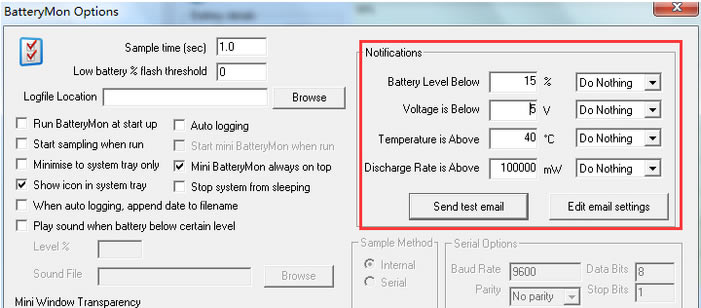
安裝方法
1.首先自該頁直接下載BatteryMon電池修復工具,解壓軟件包找到.exe格式文件雙擊運行。
出現如下界面:需要你選擇 “I accept” 開頭的選項(勾選該協議將表示你已經同意該軟件協議,用戶可選擇性閱讀),才可以繼續單擊【Next】按鈕進行下一步;
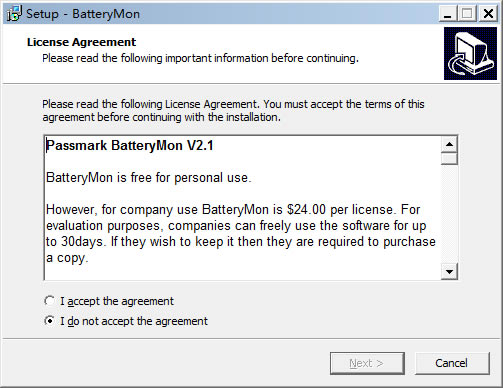
2.接下來你將看到如下界面:該處需要你選擇時候設置BatteryMon電池修復工具的安裝目錄(小編建議該處用戶最好不要選擇C盤哦,以免拖慢系統運行速度)
如有需要可選擇自己需要的位置并繼續單擊【Next】按鈕;
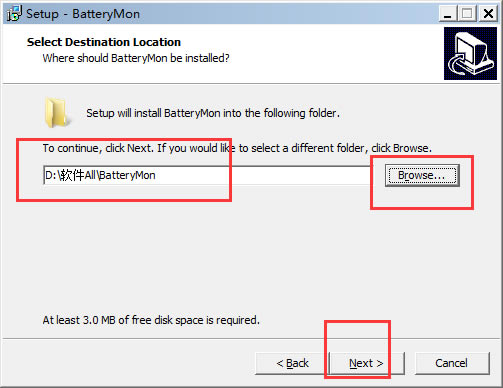
3.如出現以下BatteryMon電池修復工具安裝界面的時候,用戶可選擇默認安裝形式(可在【開始】-【所有程序】中找到)無需設置,并繼續單擊【Next】按鈕進行安裝;
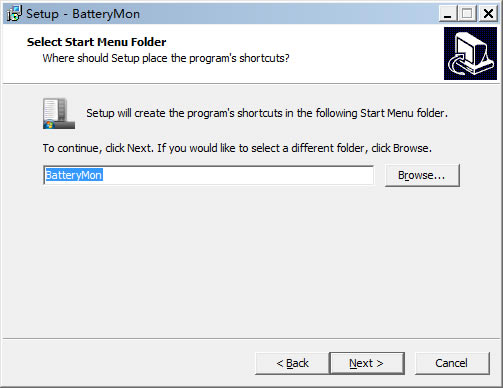
4.接下來將跳轉至:“select ADDitional Tasks”(選擇附加任務)
選擇是否“創建快捷方式”,如有需要用戶可勾選該選項表示創建BatteryMon電池修復工具快捷方式。
并繼續單擊【next】按鈕繼續安裝;
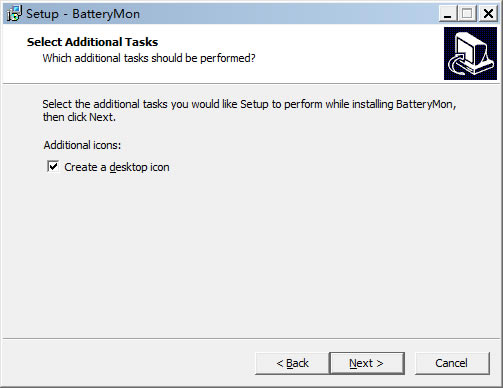
5.跳轉至以下界面:改界面是需要用戶確認之前步驟中所設置的信息,如果無誤可選擇【Install】繼續安裝。
①:destination location為安裝目錄信息,確認你是否裝目錄是D盤下的那個目錄(參考安裝步驟2)
②:是你在【程序】中所創建的目錄是否為“BatteryMon”(可參考安裝步驟3)
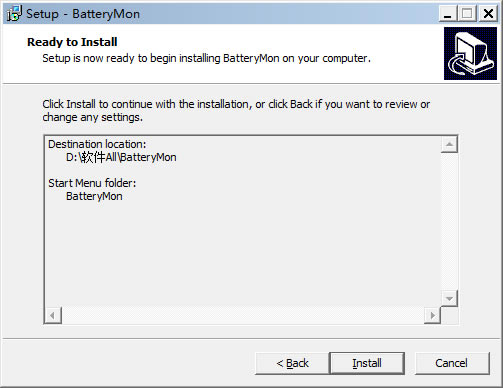
6.如下界面是:BatteryMon電池修復工具安裝進度條,用戶請耐心等待進度條跑完。。
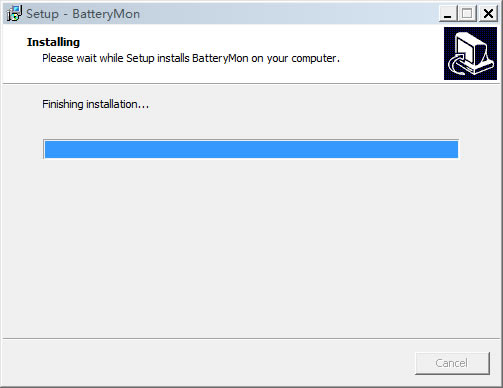
7.進度條跑完后將會跳轉至以下界面:該界面大致內容是說如要繼續,請注意以下重要信息。
具體內容是BatteryMon電池修復工具及該軟件所處公司的一些信息,用戶可選擇性閱讀并繼續單擊【next】進行下一步;
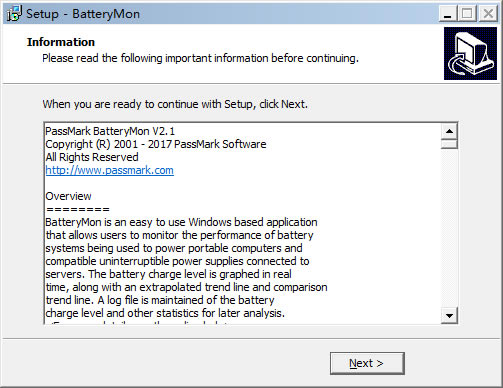
8.最后會跳轉至如下界面:用戶直接單擊【finish】按鈕,即可完成BatteryMon電池修復工具的安裝。
至此電池修復工具安裝結束,小伙伴可開始使用BatteryMon電池修復工具了。